Wie kann man schnell einen großen Zellbereich in einem Arbeitsblatt auswählen?
Wenn Sie einen großen Zellbereich auswählen möchten, dauert es Minuten, die horizontale und vertikale Bildlaufleiste zu scrollen. Gibt es schnelle Methoden, um einen großen Bereich in einem Arbeitsblatt auszuwählen? In diesem Artikel werde ich über einige schnelle Tricks sprechen, um diese Aufgabe in Excel zu lösen.
Schnelles Auswählen eines großen Zellbereichs mit dem Namen-Feld
Schnelles Auswählen eines großen Zellbereichs mit Tastenkombinationen
Schnelles Auswählen eines großen Zellbereichs mit dem Namen-Feld
Tatsächlich kann das Namen-Feld Ihnen helfen, einen großen Bereich auszuwählen, wenn Sie den genauen Bereichsbezug kennen. Gehen Sie wie folgt vor:
1. Geben Sie den Zellbezug ein, z.B. A1:BB1000, in das Namen-Feld, siehe Screenshot:

2. Drücken Sie dann die Eingabetaste, und Ihr angegebener Zellbereich wird sofort ausgewählt.
Schnelles Auswählen eines großen Zellbereichs mit Tastenkombinationen
Hier ist eine weitere schnelle Methode, um den großen Bereich in einem Arbeitsblatt auszuwählen, ohne die Bildlaufleiste zu ziehen. Gehen Sie wie folgt vor:
1. Wählen Sie die erste Zelle (obere linke Zelle) des großen Bereichs aus, und geben Sie den letzten Zellbezug des Bereichs in das Namen-Feld ein, siehe Screenshot:
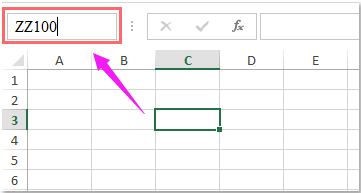
2. Drücken Sie dann gleichzeitig die Umschalt- + Eingabetaste, und der spezifische große Zellbereich wird sofort ausgewählt.
Die besten Produktivitätstools für das Büro
Stärken Sie Ihre Excel-Fähigkeiten mit Kutools für Excel und genießen Sie Effizienz wie nie zuvor. Kutools für Excel bietet mehr als300 erweiterte Funktionen, um die Produktivität zu steigern und Zeit zu sparen. Klicken Sie hier, um die Funktion zu erhalten, die Sie am meisten benötigen...
Office Tab bringt die Tab-Oberfläche in Office und macht Ihre Arbeit wesentlich einfacher
- Aktivieren Sie die Tabulator-Bearbeitung und das Lesen in Word, Excel, PowerPoint, Publisher, Access, Visio und Project.
- Öffnen und erstellen Sie mehrere Dokumente in neuen Tabs innerhalb desselben Fensters, statt in neuen Einzelfenstern.
- Steigert Ihre Produktivität um50 % und reduziert hunderte Mausklicks täglich!
Alle Kutools-Add-Ins. Ein Installationspaket
Das Kutools for Office-Paket bündelt Add-Ins für Excel, Word, Outlook & PowerPoint sowie Office Tab Pro und ist ideal für Teams, die mit mehreren Office-Anwendungen arbeiten.
- All-in-One-Paket — Add-Ins für Excel, Word, Outlook & PowerPoint + Office Tab Pro
- Ein Installationspaket, eine Lizenz — in wenigen Minuten einsatzbereit (MSI-kompatibel)
- Besser gemeinsam — optimierte Produktivität in allen Office-Anwendungen
- 30 Tage kostenlos testen — keine Registrierung, keine Kreditkarte erforderlich
- Bestes Preis-Leistungs-Verhältnis — günstiger als Einzelkauf der Add-Ins